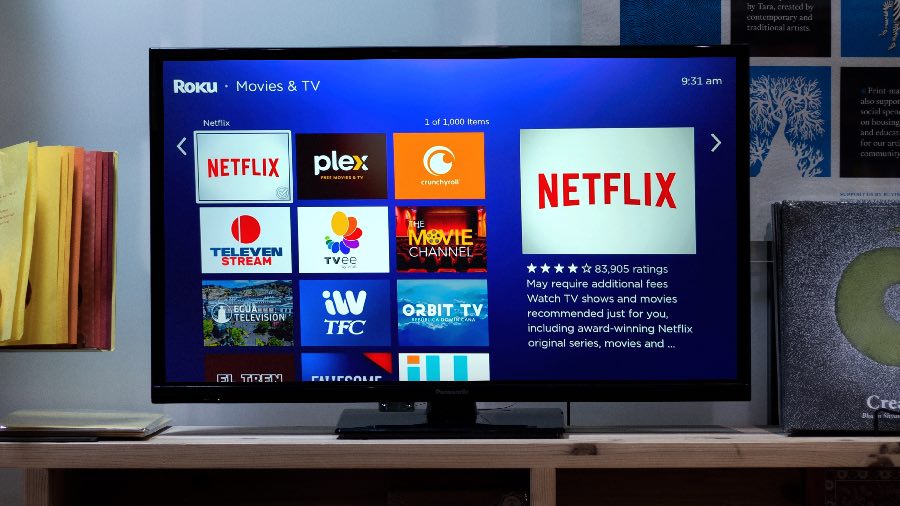Содержание
Вы смотрите Netflix на Roku? Это лучшее потоковое приложение с длинным списком фильмов и телешоу от крупных продюсерских компаний и оригиналов. Хотя Netflix доступен на всех основных платформах Smart TV, многие сталкиваются с проблемами при доступе к приложению на Roku. Если вы столкнулись с тем же, вот все исправления, которые помогут решить проблему, когда Netflix не работает на Roku.
1. Проверьте сетевое подключение
Прежде чем мы рассмотрим другие варианты, обязательно проверьте сетевое соединение на вашем Roku. Вам следует проверить уровень сигнала Wi-Fi и скорость сети на Roku, выполнив следующие действия.
1. Перейдите на главную страницу Roku и откройте Настройки.
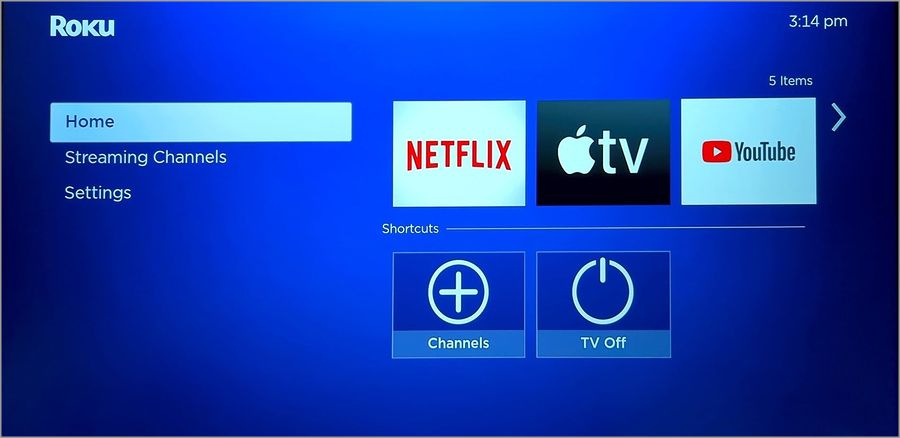
2. Выберите Сеть и откройте О программе.
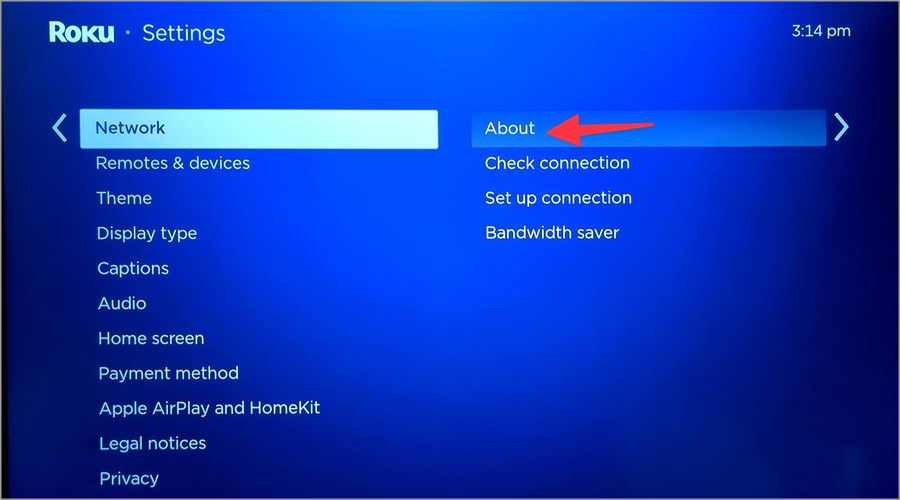
3. Проверьте мощность и скорость сигнала Wi-Fi.
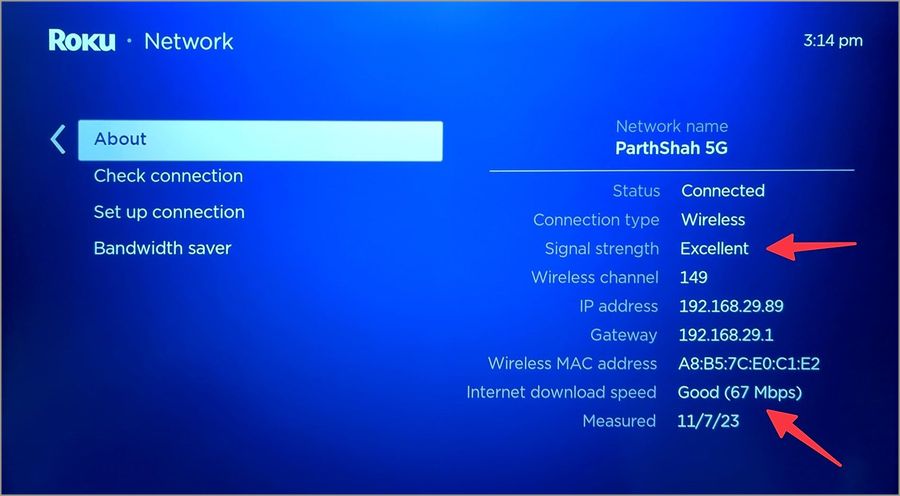
2. Проверьте план Netflix
Если срок действия вашего плана Netflix истек, у вас могут возникнуть проблемы при воспроизведении игр на Roku. Вам следует использовать веб-версию Netflix и обновить платежные данные.
1. Посетите Netflix в Интернете и войдите в систему, используя данные своей учетной записи.
2. Выберите изображение своего профиля в правом верхнем углу и откройте учетную запись.
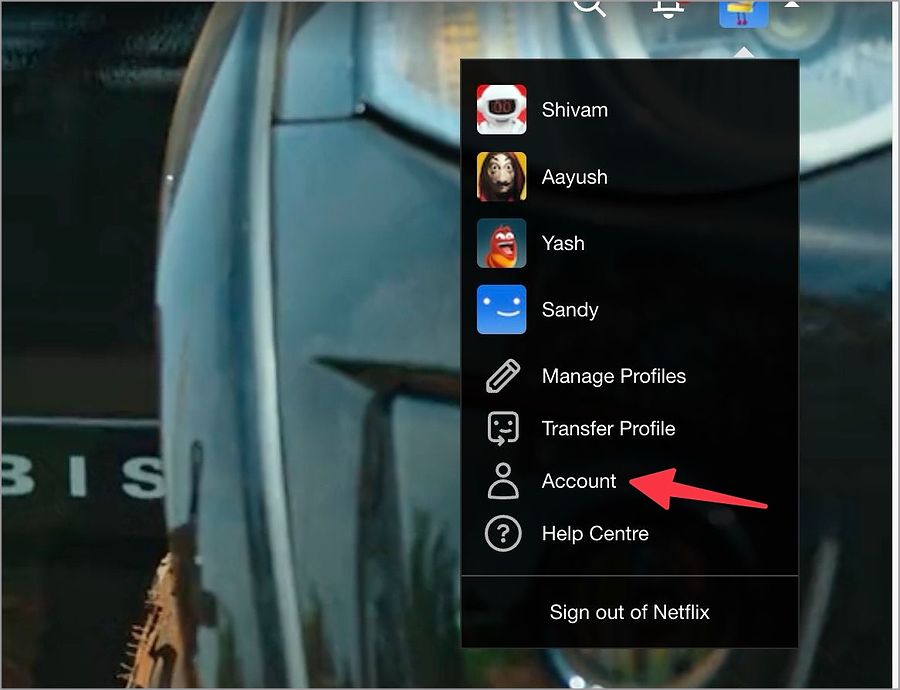
3. Проверьте свой план в меню Членство и оплата. Выберите Управление платежной информацией.
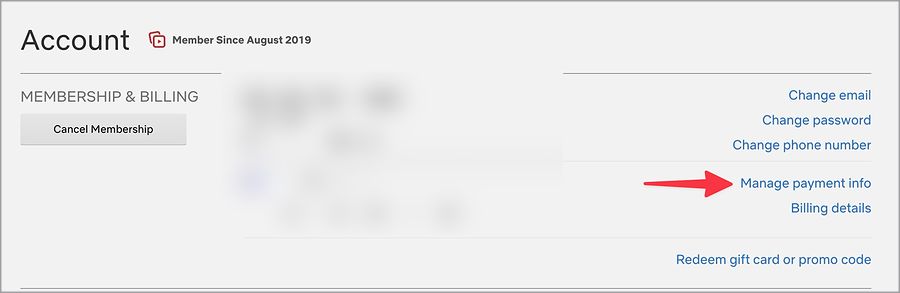
4. Измените способ оплаты в следующем меню.
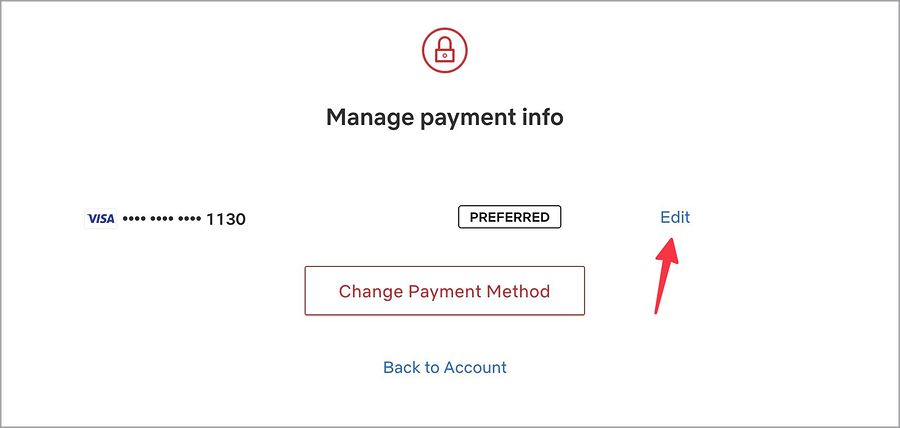
3. Проверьте одновременные соединения на Netflix
Самый высокий план Netflix позволяет транслировать контент на четыре устройства одновременно. Когда вы делитесь данными своей учетной записи Netflix с друзьями и семьей, вы можете превысить лимит устройств в своей учетной записи. Вам следует просмотреть активные устройства, подключенные к вашей учетной записи Netflix. Вот что вам нужно сделать.
1. Войдите в свою учетную запись Netflix онлайн (см. шаги выше).
2. Выберите Управление доступом и устройствами.
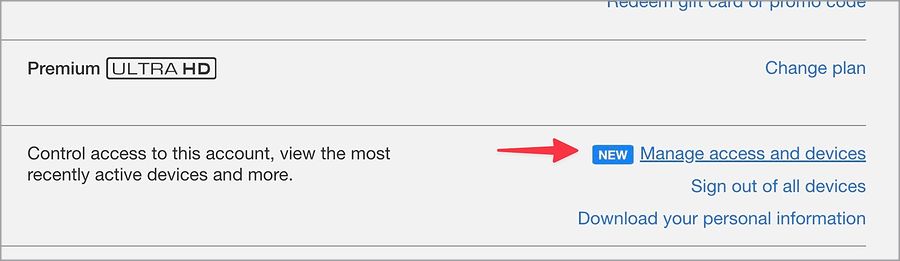
3. Нажмите Выйти рядом с неизвестными устройствами, и все готово.
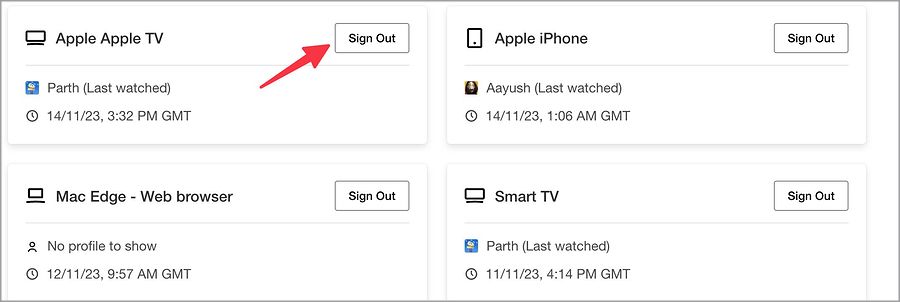
4. Отключить любой виртуальный VPN
Еще одна причина, по которой Netflix не работает с Roku, заключается в том, что он не поддерживает приложения VPN. Однако вы можете установить VPN на домашнем или офисном маршрутизаторе и использовать свой телефон или ноутбук в качестве точки доступа на Roku. Если вы используете какой-либо обходной путь для использования VPN на Roku, Netflix может работать не так, как ожидалось. Вам следует отключить виртуальный VPN и повторить попытку.
5. Перезапустите Року
Вы можете перезагрузить Roku и устранить распространенные сбои Netflix в кратчайшие сроки. Большинство пользователей держат свои потоковые устройства Roku в спящем режиме, чтобы они были готовы к использованию через пару минут.
1. Перейдите в настройки Roku и выберите Система.
2. Выберите Питание и нажмите Перезагрузить.
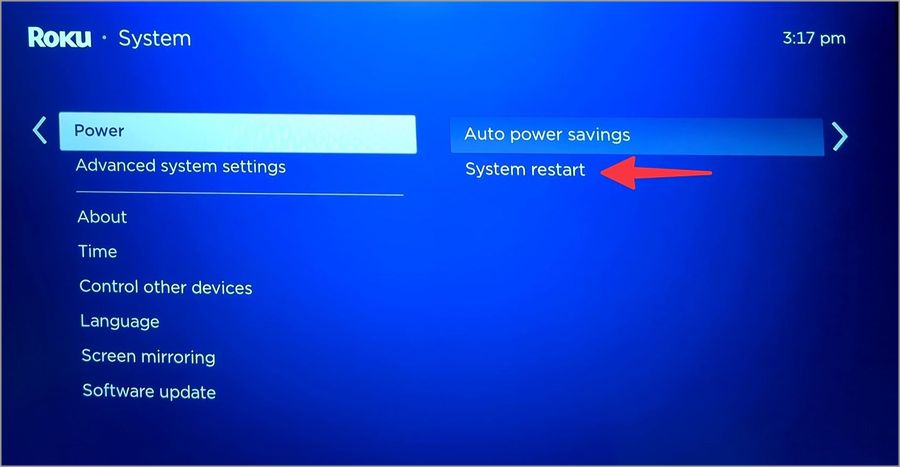
6. Проверьте серверы Netflix
Если серверы Netflix не работают, вы не сможете получить доступ к сервису на Roku и других устройствах. Вы можете посетить Даундетектор и найти Netflix, чтобы подтвердить проблему. Вы можете увидеть графики высокого уровня простоев и комментарии пользователей, жалующихся на то же самое. Вам нужно подождать, пока Netflix устранит проблемы на стороне сервера.
7. Обновите Netflix на Roku
Устаревшая сборка Netflix может быть основной причиной редких сбоев на Roku. Пришло время обновить Netflix до последней версии.
1. Найдите Netflix на Roku и нажмите кнопку звездочка на Roku.
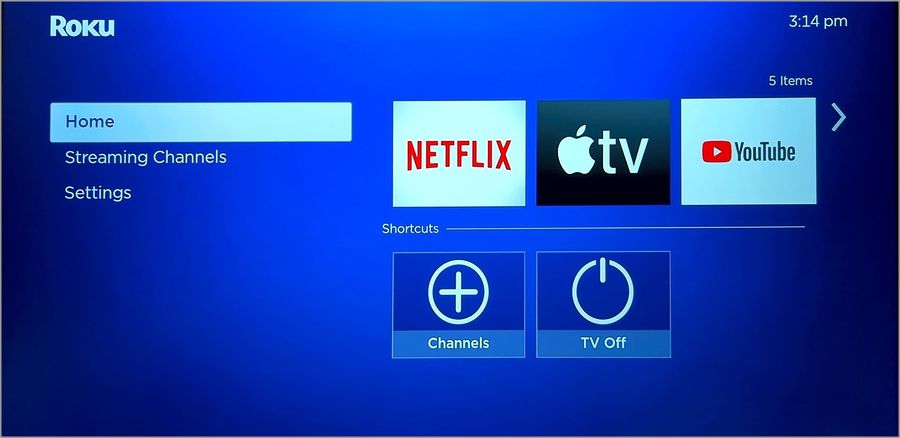
2. Выберите Проверить наличие обновлений в информации о канале и установите последнюю версию.
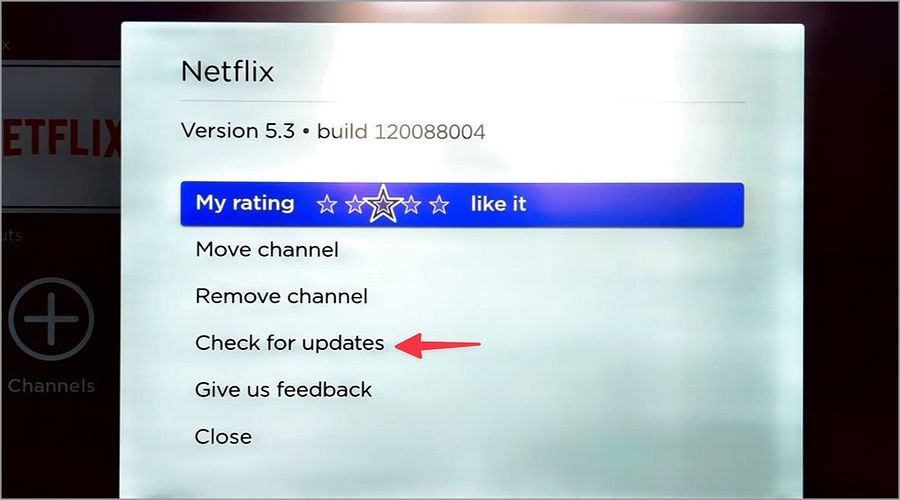
8. Приобретите адаптер Ethernet
Большинство фильмов Netflix доступны в разрешении 4K. Вам понадобится высокоскоростная интернет-сеть на Roku, чтобы транслировать такие игры без сбоев. Если у вашего устройства Roku проблемы с Wi-Fi, приобретите адаптер Ethernet, чтобы разблокировать полную скорость интернета. Вы можете использовать Приложения для картирования Wi-Fi для проверки мертвых зон Wi-Fi дома или в офисе.
9. Переустановите Netflix
Вы можете без проблем переустановить Netflix и попробовать использовать его на Roku.
1. Перейдите на главную страницу Roku и откройте каналы потоковой передачи.
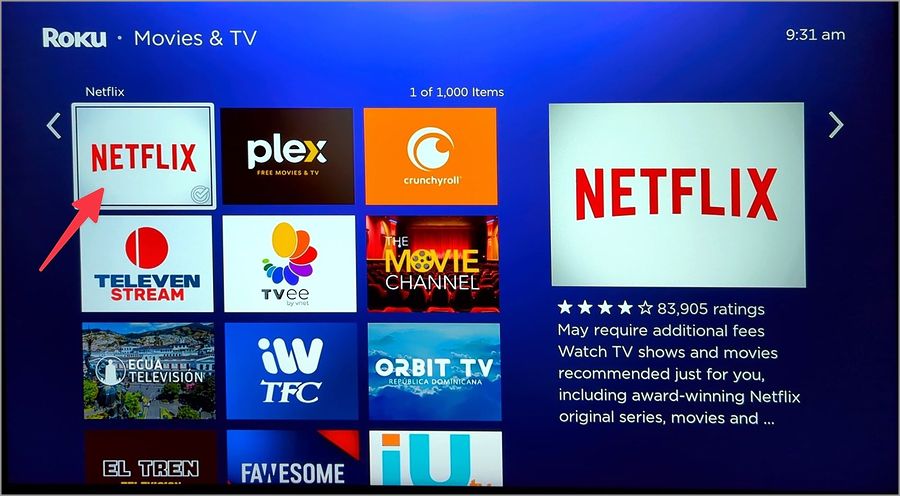
2. Выберите Netflix. Нажмите Удалить каналы.
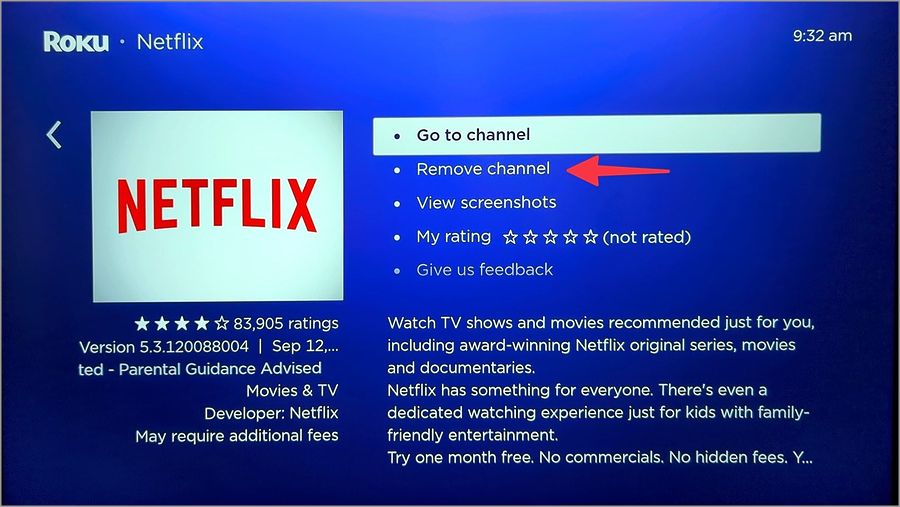
3. Вернитесь назад и снова откройте меню Netflix.
Установите Netflix, войдите в систему, используя данные своей учетной записи, и играйте в свои любимые игры.
10. Обновите RokuOS
Устаревшая сборка RokuOS может вызвать проблемы с установленными приложениями, такими как Netflix, на вашем устройстве Roku.
1. Перейдите в раздел Система в настройках Roku (см. шаги выше).
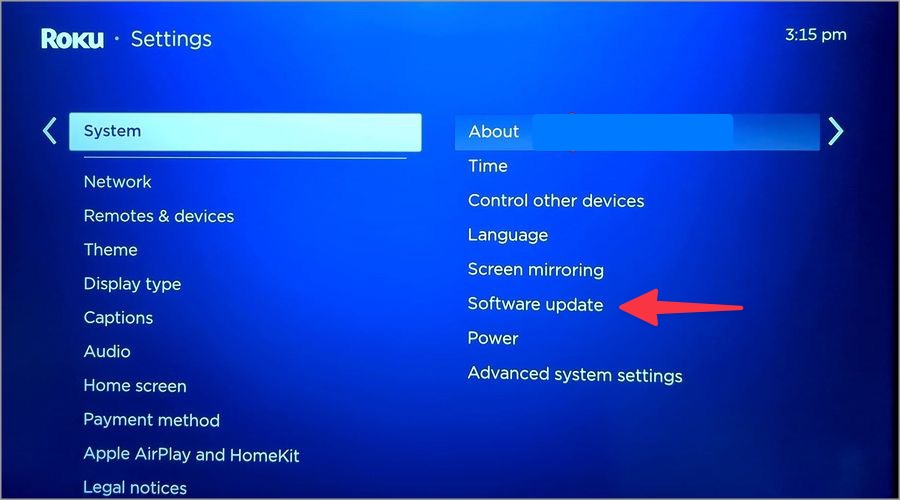
2. Выберите Обновление программного обеспечения и установите последнюю сборку RokuOS.
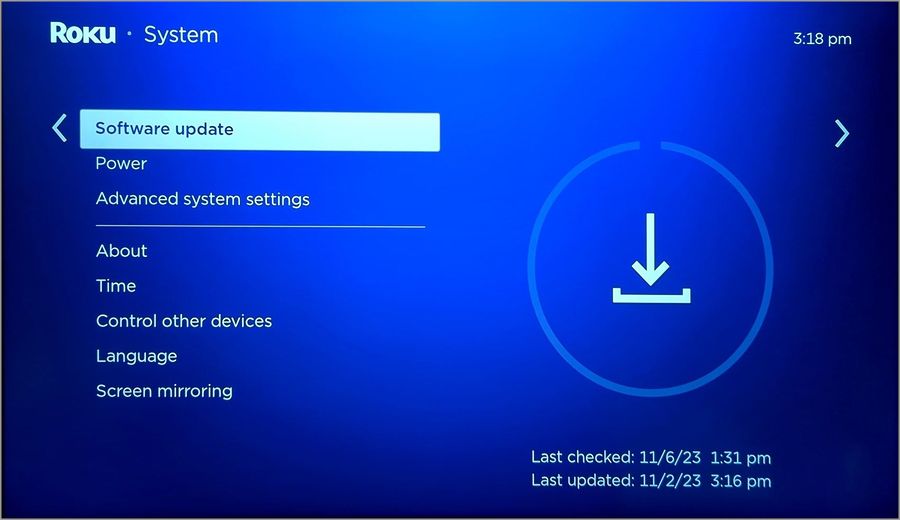
11. Сбросить Року
Наконец, если Netflix по-прежнему не работает на вашем Roku, у вас не остается другого выбора, кроме как перезагрузить устройство и начать все заново.
1. Откройте меню Система в Roku Настройки.
2. Откройте Дополнительные настройки системы.

3. Выберите Сброс настроек и проверьте инструкции на экране, чтобы завершить процесс.
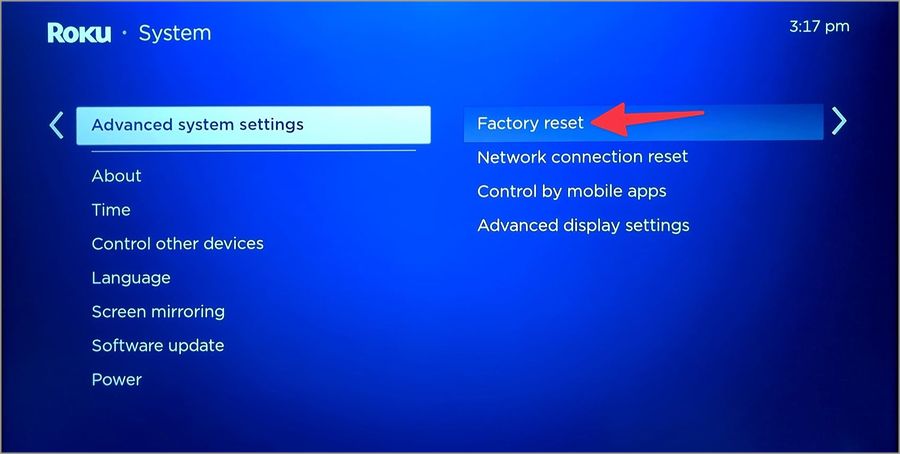
Запойный просмотр шоу Netflix на Roku
Вы всегда можете переключиться на свой телефон, планшет или ноутбук, чтобы посмотреть любимое шоу или фильм Netflix. Но прежде чем вы согласитесь на качество потоковой передачи ниже среднего на маленьком экране, воспользуйтесь приведенными выше приемами, чтобы вернуть идеальную настройку Netflix на Roku.